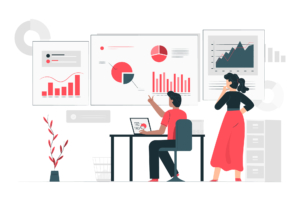本ページにはプロモーションが含まれています。
iPhoneからの自社アクセス除外!AdFilterの設定手順
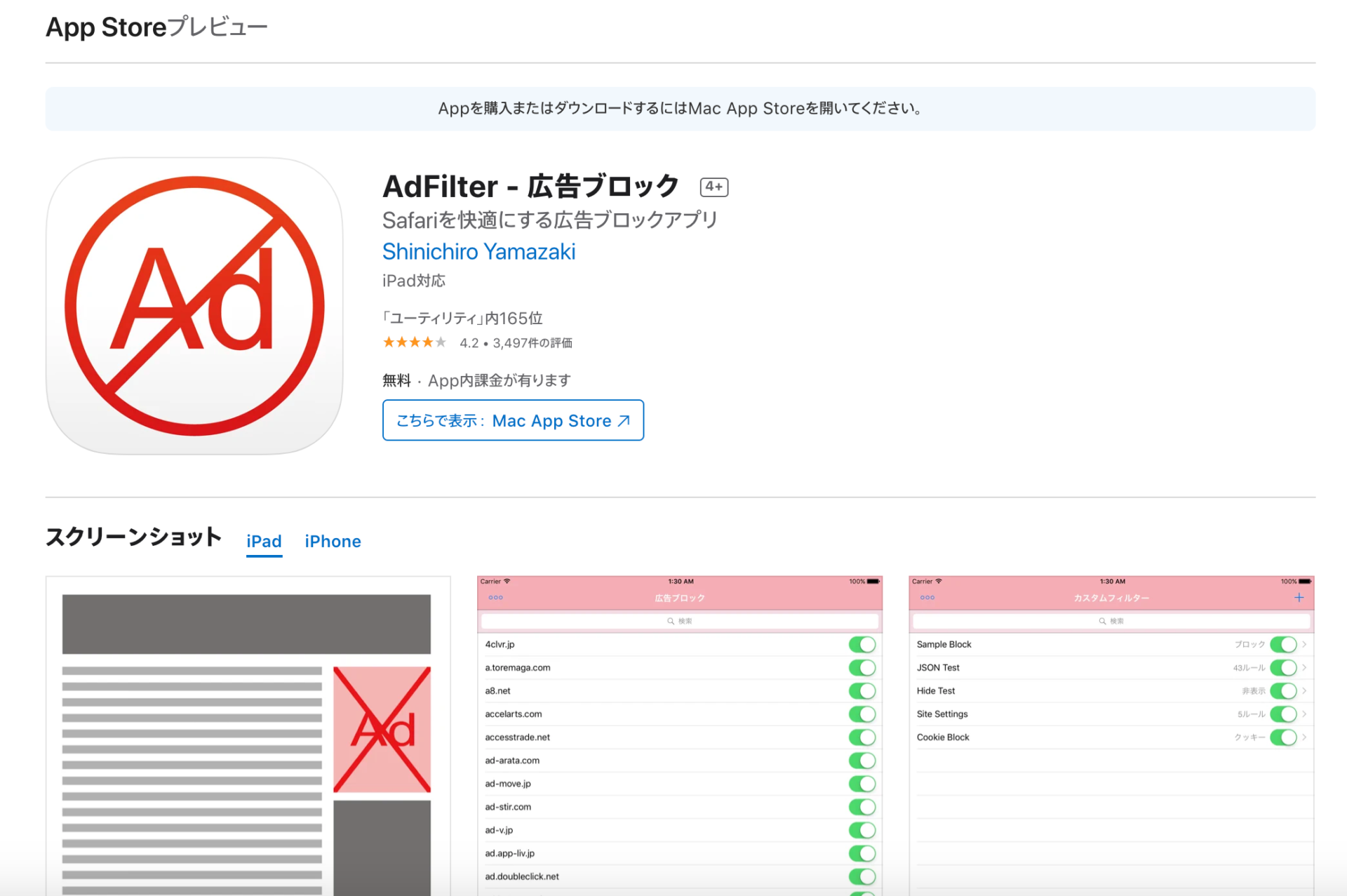
先日の記事では、PCからの自社アクセス除外の際、使用するツールGoogle Analytics オプトアウト アドオンの設定手順についてを説明しました。
あわせて読みたい

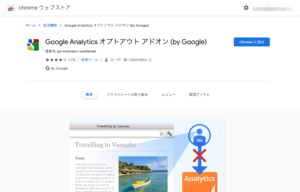
Google Analytics オプトアウト アドオンを使ってPCからの自社アクセスを除外する方法
Googleアナリティクスに登録するとまず初めにやらなければならないことの1つとして、自社アクセスを計測しないように設定をする必要があります。 自社アクセスを計測し…
今回は、スマホ、iPhoneからの自社アクセスの除外の際に使用するツールAdFilterの設定手順について解説していきます。
Adfilterではアプリ側での設定とiPhone側での設定を行わなければならないので、以下で順に解説します。
目次
AdFilterのアプリ側での設定
まずAdFilterをApp Storeからダウンロードしましょう。
以下がAdFIlterのアイコンです。
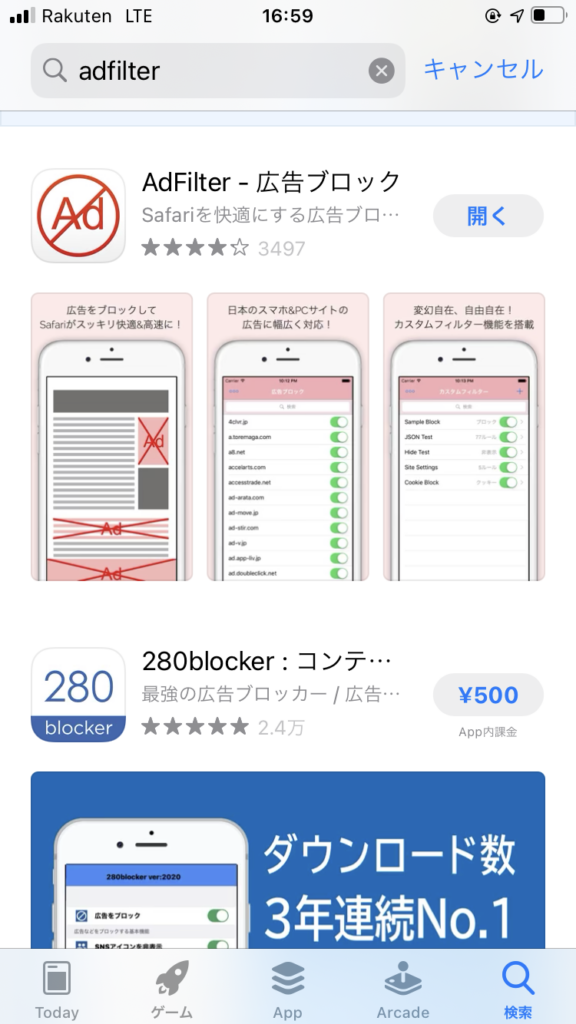
ダウンロードできたら、アプリを開いてください。
アプリが開くと下の画面が出てきます。
下の写真の通りに、順にタッチしていってください。

画面下部にある高度なブロックをタッチ。
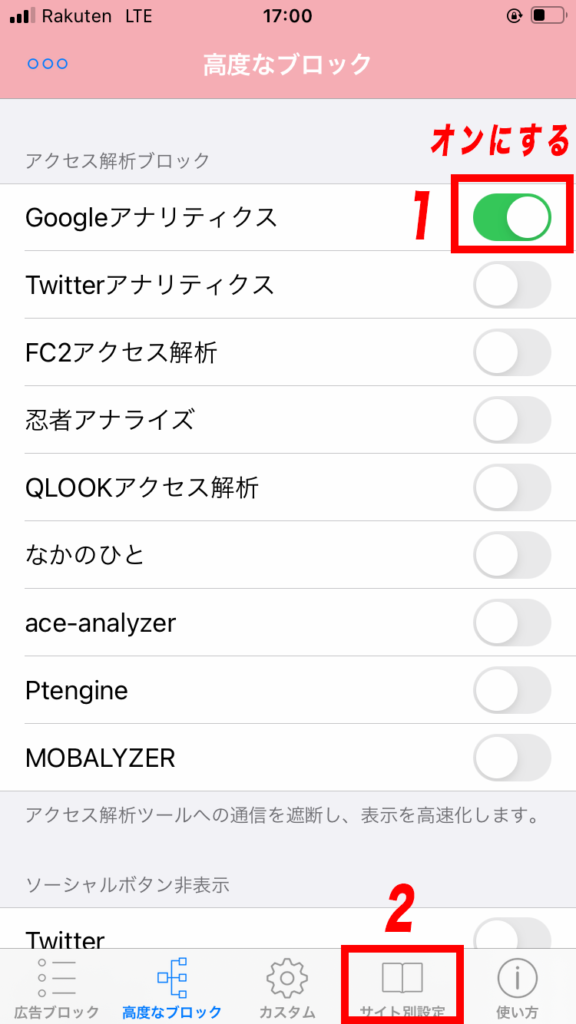
画面上部にある、Googleアナリティクスをオンにして、サイト別設定をタッチ。
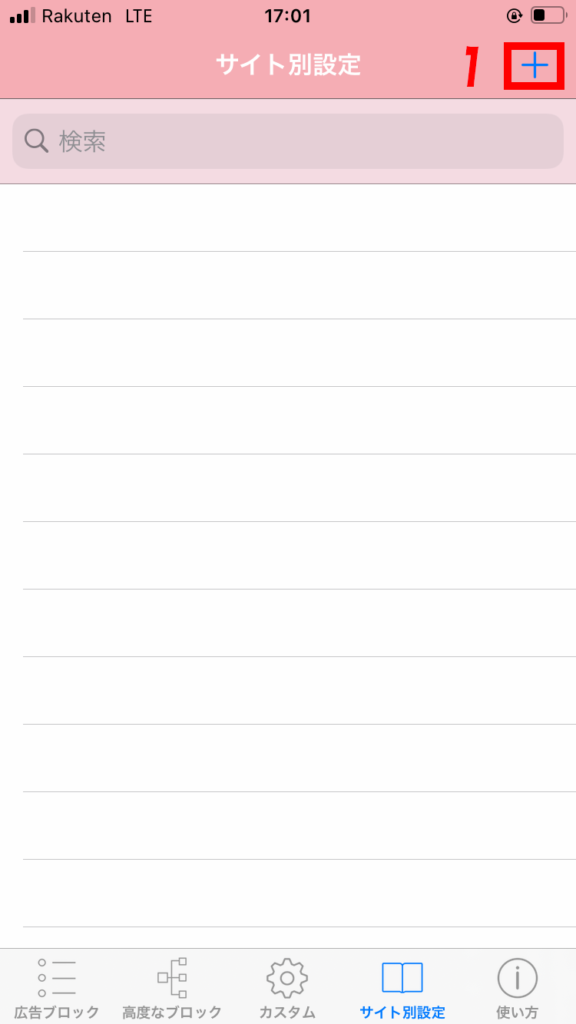
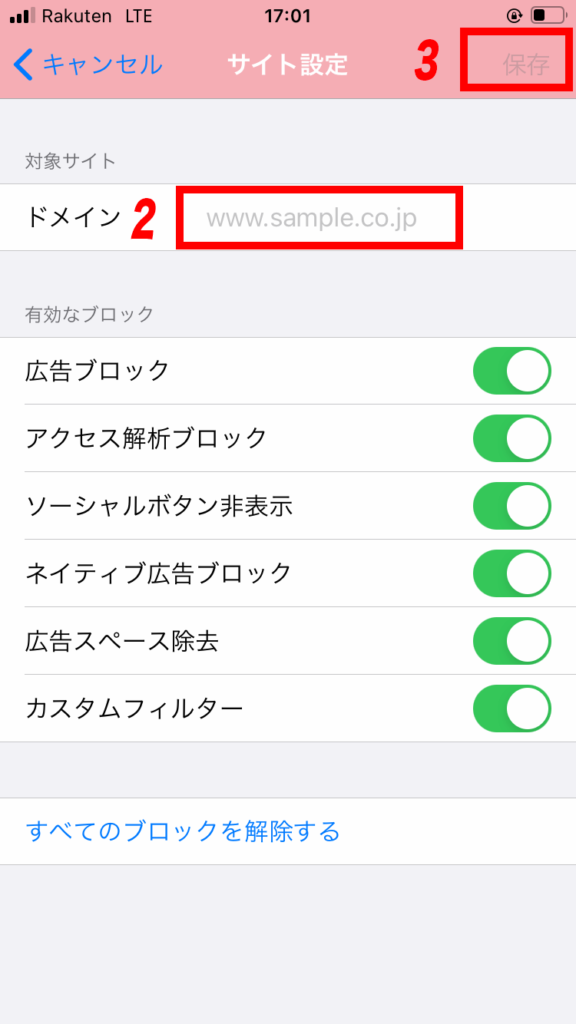
右上のプラスマークをタッチし、ドメイン入力欄に対象となるサイトのドメインを入力後、保存ボタンをタッチ。
これでアプリ側での設定は完了です。
AdFilterのiPhone側での設定
iPhoneの設定からSafariをタッチします。
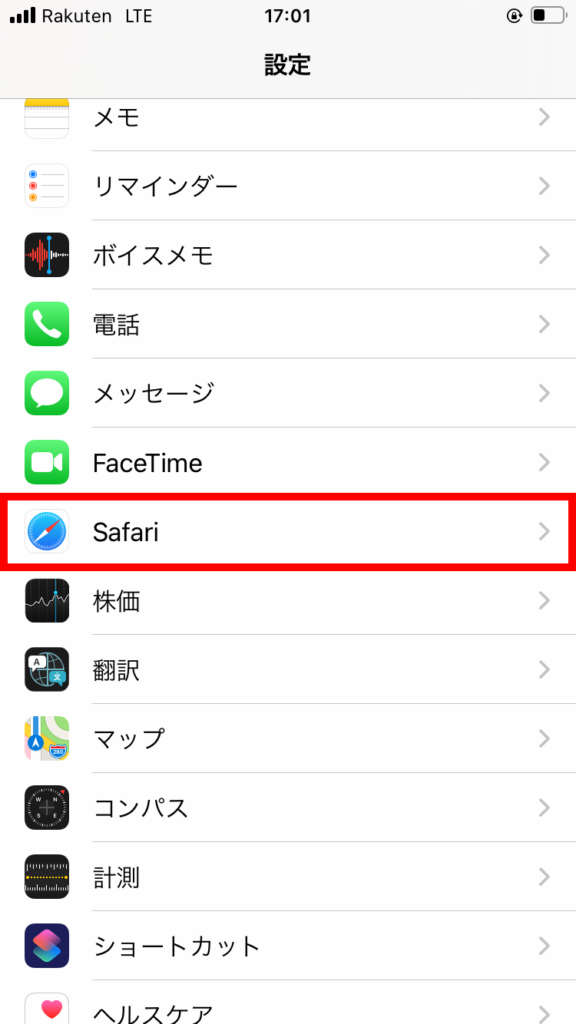
Safariのメニューが開いたら、下の写真の通りに、順にタッチしていってください。

コンテンツブロッカーをタッチ。
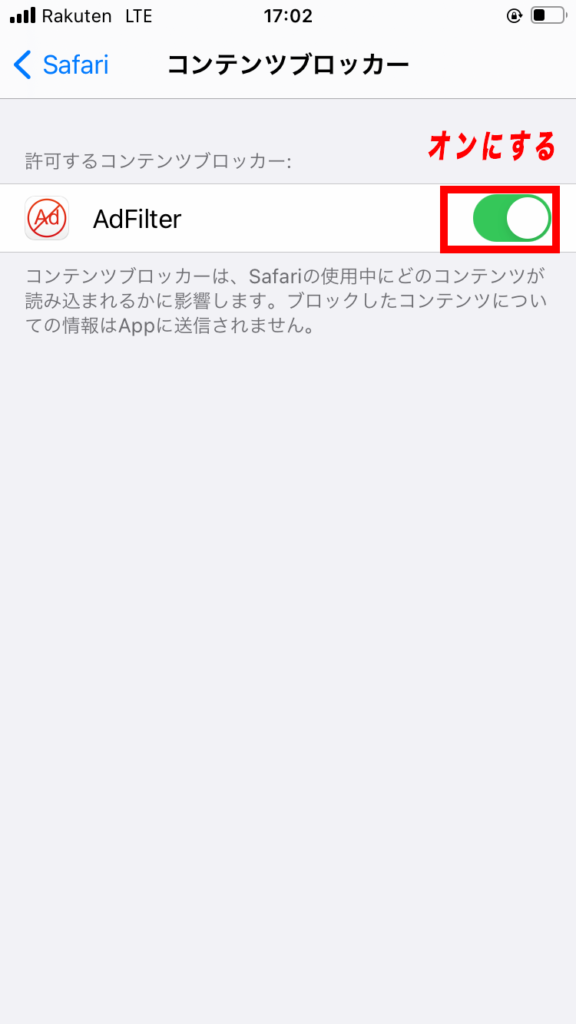
AdFilterをオンにする。
これでiPhone側の設定も完了です。
まとめ
以上で、iPhoneからの自社アクセスの除外の際に使用するツールAdFilterの設定手順についての解説を終了します。
ちなみにAndroidではAdFilterではなく、Adblockerと呼ばれるツールを使って、自社アクセスの除外が行えるそうなので、Androidをお使いの方はそちらを調べてみてください。